This content has been machine translated dynamically.
Dieser Inhalt ist eine maschinelle Übersetzung, die dynamisch erstellt wurde. (Haftungsausschluss)
Cet article a été traduit automatiquement de manière dynamique. (Clause de non responsabilité)
Este artículo lo ha traducido una máquina de forma dinámica. (Aviso legal)
此内容已经过机器动态翻译。 放弃
このコンテンツは動的に機械翻訳されています。免責事項
이 콘텐츠는 동적으로 기계 번역되었습니다. 책임 부인
Este texto foi traduzido automaticamente. (Aviso legal)
Questo contenuto è stato tradotto dinamicamente con traduzione automatica.(Esclusione di responsabilità))
This article has been machine translated.
Dieser Artikel wurde maschinell übersetzt. (Haftungsausschluss)
Ce article a été traduit automatiquement. (Clause de non responsabilité)
Este artículo ha sido traducido automáticamente. (Aviso legal)
この記事は機械翻訳されています.免責事項
이 기사는 기계 번역되었습니다.책임 부인
Este artigo foi traduzido automaticamente.(Aviso legal)
这篇文章已经过机器翻译.放弃
Questo articolo è stato tradotto automaticamente.(Esclusione di responsabilità))
Translation failed!
Layout del display virtuale
L’interfaccia utente di configurazione del display virtuale consente di definire un layout di visualizzazione virtuale per i monitor di sessione sul VDA, all’interno di una sessione live. Questa funzione consente di dividere in modo indipendente ogni monitor di sessione in più monitor virtuali. È possibile dividerlo in un totale di 8 monitor virtuali sul desktop remoto. Inoltre, è possibile aggiornare il monitor principale della sessione e le impostazioni DPI per i display.
La configurazione del display virtuale definita viene memorizzata per utente per dispositivo client. La configurazione si applica a tutte le connessioni successive provenienti da un determinato client per a un determinato utente. Viene mantenuta durante il ridimensionamento della sessione, la disconnessione o riconnessione della sessione e lo scollegamento o l’accesso alla sessione. Il ripristino del layout dello schermo virtuale configurato si verifica al momento del ridimensionamento di una sessione e alla modifica del numero di monitor di sessione.
Requisiti di sistema
- Windows: VDA con sistema operativo a sessione singola o multisessione
- Il criterio Graphics status indicator (Indicatore di stato della grafica) deve essere abilitato.
- È possibile configurare solo le sessioni desktop.
Configurazione
Per configurare il layout dello schermo virtuale, fare clic con il pulsante destro del mouse sull’icona dell’indicatore di stato della grafica e selezionare l’opzione Configure virtual displays (Configura gli schermi virtuali). Viene avviata l’interfaccia utente di configurazione degli schermi virtuali.
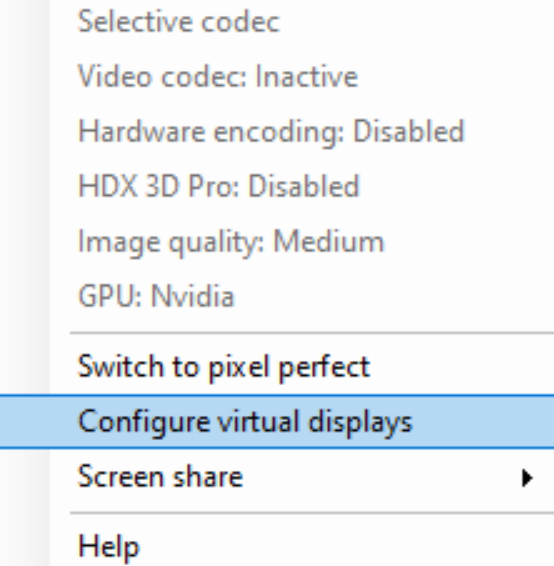
L’interfaccia utente mostra il layout degli schermi della sessione corrente; il colore blu indica il monitor principale della sessione. È possibile visualizzare la descrizione delle impostazioni dello schermo quando si passa il mouse su di esso. La descrizione fornisce informazioni sul layout dello schermo virtuale corrente definito su un dato monitor di sessione.
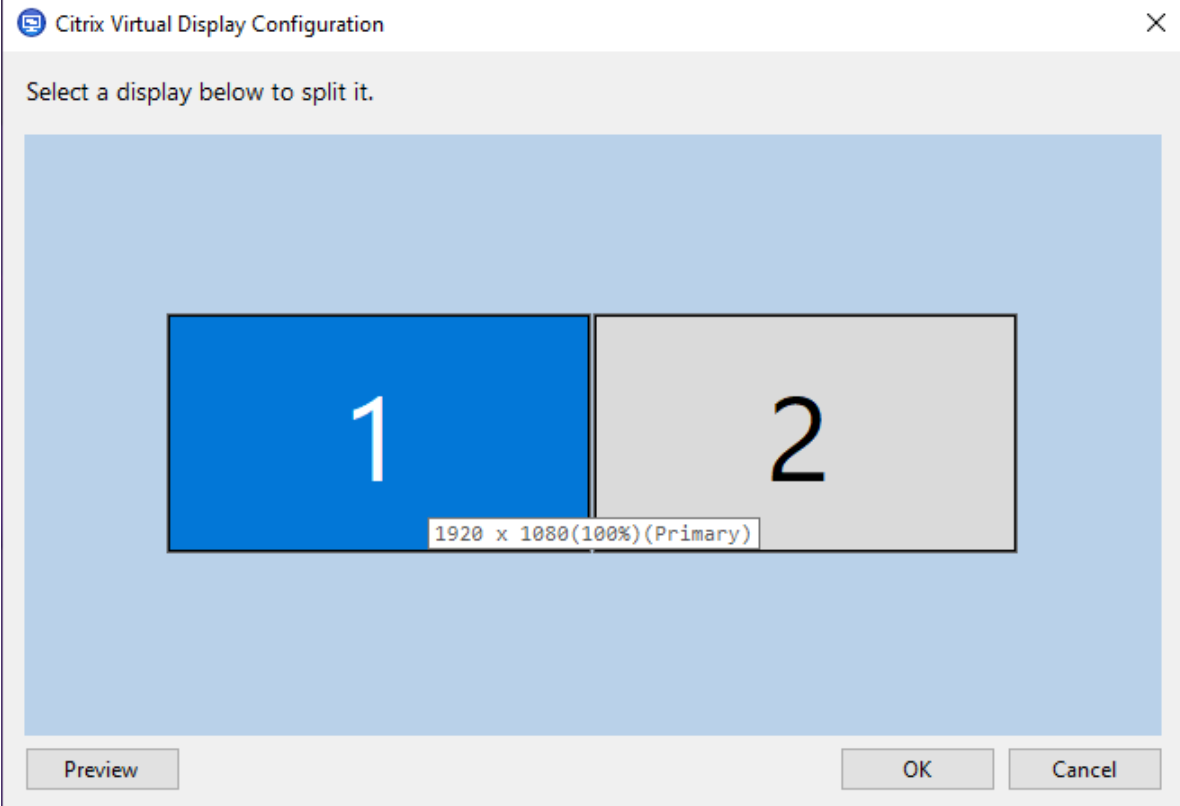
Selezionare uno schermo per passare a un’interfaccia utente interattiva, che consente di configurare schermi virtuali per il monitor di sessione selezionato. È possibile tracciare linee orizzontali o verticali per separare lo schermo in monitor virtuali. Lo schermo viene diviso in base alle percentuali specificate delle risoluzioni del monitor della sessione. Fare clic con il pulsante destro del mouse su uno schermo virtuale per contrassegnarlo come monitor principale e utilizzare l’elenco a discesa DPI per impostare un fattore di ridimensionamento preferito per lo schermo virtuale. Dopo aver definito un layout di visualizzazione virtuale, fare clic su OK per salvare temporaneamente il layout o su Cancel per annullare eventuali modifiche. È possibile utilizzare Reset per annullare la configurazione e ripristinare il layout originale del monitor di sessione.
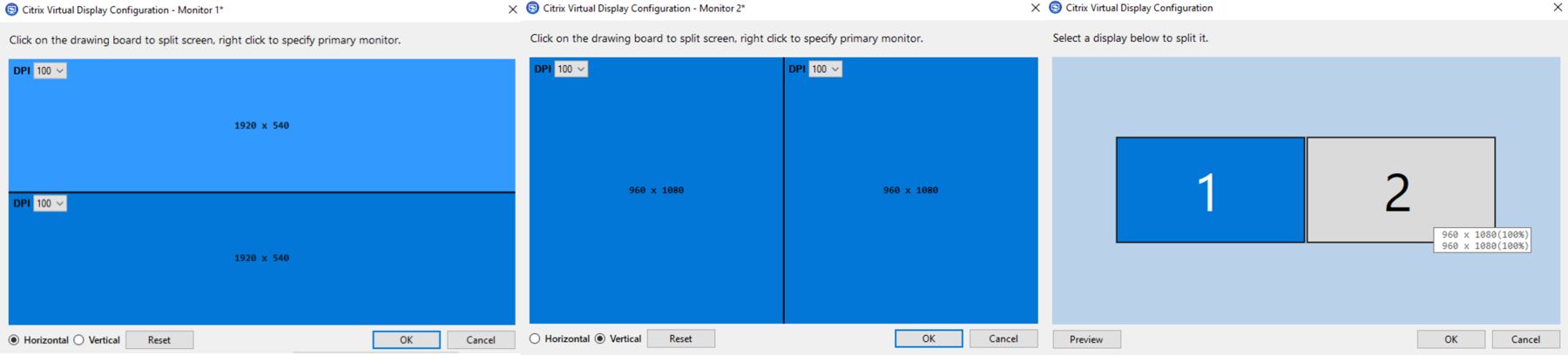
Per visualizzare in anteprima il layout di visualizzazione virtuale attualmente configurato, fare clic sul pulsante Preview. Viene visualizzata una finestra per evidenziare la posizione e la risoluzione previste dei display virtuali nella sessione.
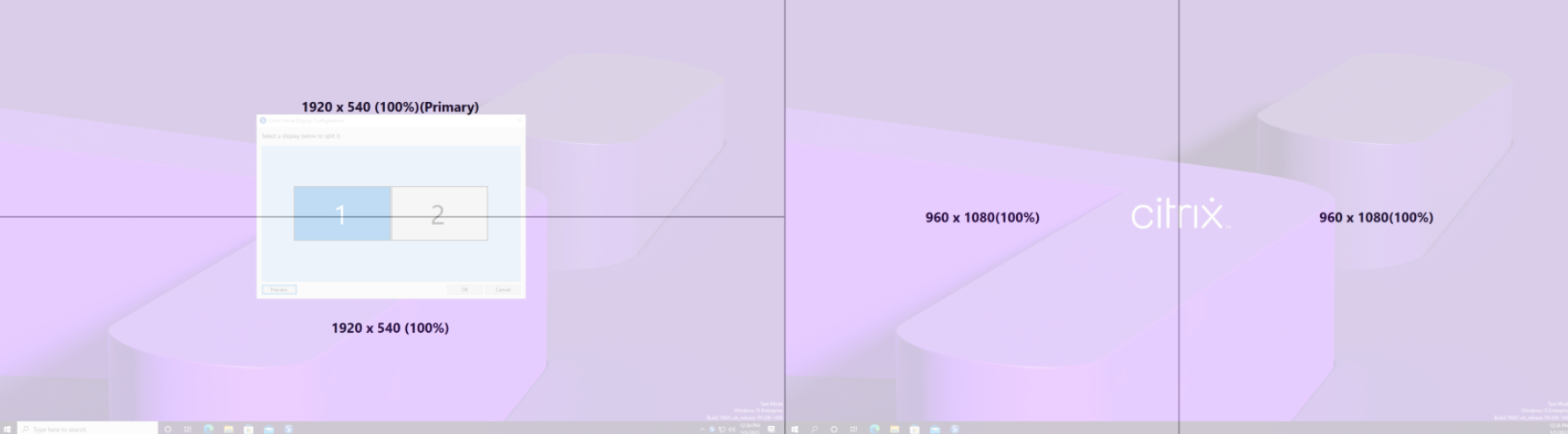
Fare clic su OK per applicare e salvare immediatamente il layout dello schermo virtuale. Fare clic su Cancel per chiudere l’interfaccia utente e annullare tutte le modifiche.
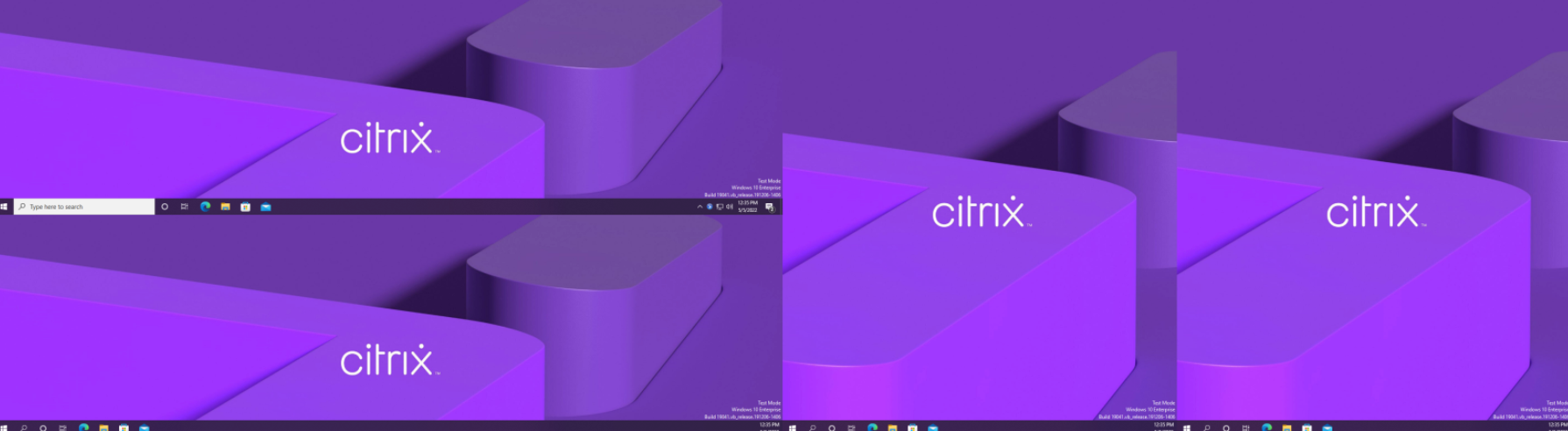
Altre considerazioni
- Il DPI dello schermo virtuale definito tramite l’interfaccia utente dipende dal supporto del ridimensionamento del sistema operativo per la risoluzione dello schermo specificata.
- Non utilizzare questa funzione contemporaneamente alla funzione di visualizzazione virtuale esistente nell’app Citrix Workspace.
- La funzionalità di anteprima non è supportata su Server 2016.
Condividi
Condividi
In questo articolo
This Preview product documentation is Citrix Confidential.
You agree to hold this documentation confidential pursuant to the terms of your Citrix Beta/Tech Preview Agreement.
The development, release and timing of any features or functionality described in the Preview documentation remains at our sole discretion and are subject to change without notice or consultation.
The documentation is for informational purposes only and is not a commitment, promise or legal obligation to deliver any material, code or functionality and should not be relied upon in making Citrix product purchase decisions.
If you do not agree, select I DO NOT AGREE to exit.